Как удлинить usb кабель своими руками: Активный usb-удлинитель на 50 метров? — Электроника
Как удлинить интернет кабель: 6 рабочих способов
Всем привет! Сегодня я расскажу вам – как удлинить интернет кабель в домашних и рабочих условиях. Прежде чем мы начнем, я дам несколько советов, которые должны уменьшить погрешности в подключении подобными способами.
Совет 1: если вы будете использовать скрутки, спайки или клеммы, то обязательно постарайтесь сохранить скрутку проводов – это нужно для защиты кабеля от электромагнитного воздействия – более подробно об этом читайте тут.
Совет 2: если вы будете использовать способы с обжатием, то чаще всего используется обжимка типа «В».
ПРИМЕЧАНИЕ! Я знаю, что многие работники сетей и системные администраторы любят обжимать по 2 пары (4 проводка), но делать я так не советую. ВСЕГДА обжимайте на все пары, чтобы в будущем не пришлось переделывать или перепрокладывать кабель. Аналогичный совет касается и скрутки.
Способ 1: Скрутка
Как соединить интернет кабель, если под рукой ничего нет? Удлинить интернет кабель можно банальной скруткой, способ простой, но достаточно ненадежный. Проблема данного метода в том, что электрический сигнал при проходе по оборванным проводам может теряться, из-за чего могут возникать помехи, пропадать пакеты, а скорость интернета падать. В играх можно заметить повышение пинга или отклика.
Проблема данного метода в том, что электрический сигнал при проходе по оборванным проводам может теряться, из-за чего могут возникать помехи, пропадать пакеты, а скорость интернета падать. В играх можно заметить повышение пинга или отклика.
- Снимаем верхнюю оплетку Ethernet кабеля.
- Также снимаем оплетку на каждой паре, чтобы оголить медную жилу. Посмотрите на картинку ниже, нужно оголить примерно сантиметра 2-3 голого провода.
- Далее в самом конце скручиваем провода по типу звездочка – это важно, так как при этом будет меньше всего шанса поймать помехи от соседних проводков.
- Обаятельно обожгите проводки, чтобы убрать жир и пот, которые там могли остаться.
- Теперь обрежьте скрутку, чтобы осталось примерно 0,5-1 сантиметра.
- Теперь желательно оголенные скрученные жилы изолировать изолентой или вот такими колпачками.
Если все правильно сделать, то потеря сигнала будет не такая большая, особенно это касается подключений к роутеру, коммутатору или другому сетевому оборудованию.
Способ 2: Спайка
Данный способ похож чем-то на предыдущий, но при этом нужно каждую пару провода – спаять. Старайтесь держать каждый из проводков подальше друг от друга, и в конце лучше все изолировать изолентой.
Способ 3: Сетевой джойнер
Вам понадобится вот такой вот прибор, в котором с двух сторон идет обычный LAN разъем на 8 жил. Останется оголить кабели с двух сторон и обжать их стандартным способом:
- Бело-оранжевый.
- Оранжевый.
- Бело-зеленый.
- Синий.
- Бело-синий.
- Зеленый.
- Бело-коричневый.
- Коричневый.
Чаще всего используется именно распиновка «B».
На всякий случай приведу пример коннектора RJ-45 ниже. Если у вас возникли трудности с обжимкой, то можете почитать инструкцию тут. Обжимку можно сделать стандартной отверткой, если у вас нет щипцов.
Способ 4: Coupler
Внутри коробочки идут специальные резцы-разъёмы. Каплер чем-то напоминает обычную розетку. В данной случае нужно просто взять и врезать нужные проводки в специальные отверстия.
В данной случае нужно просто взять и врезать нужные проводки в специальные отверстия.
Специалисты обычно используют вот такие сетевые ножи, но для обычного пользователя подойдет: канцелярский нож, обычный (тонкий) нож или отвертка. Только будьте аккуратнее, если вы используете неподходящие инструменты.
Способ 5: Розетка
Сам лично использовал данный способ, когда работал системным администратором, а ничего другого под рукой не было. Тут все аналогично, с одной стороны вы обжимаете кабель с коннектором RJ-45. А со второй стороны нужно обжать кабель в розетку. Обжимаем по схеме «В».
Способ 6: Скотчлок или клеммы
Один из лучших способов по наращиванию витой пары. Для этого вам нужно как минимум 8 маленьких «замков», которые обжимаются обычными плоскогубцами. Есть кстати и парные клеммы. Стоят они не так дорого и занимают мало места – особенно полезно, если вы используете «Наращивание» в кабель-каналах или трубах.
У вас должно получиться, что-то вроде того, что вы видите на картинке ниже.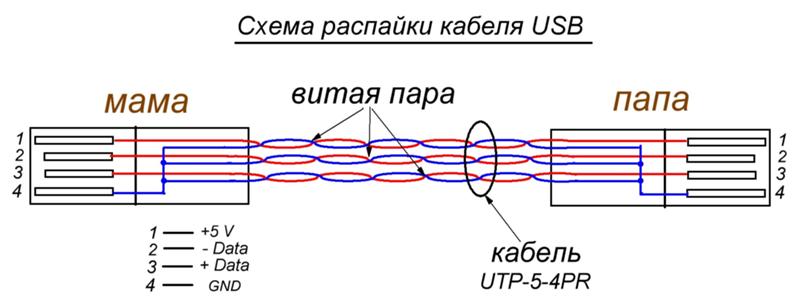 Только постарайтесь сохранить скрутку проводов – это очень важно!
Только постарайтесь сохранить скрутку проводов – это очень важно!
Как удлинить интернет кабель и не ухудшить соединение
В данном материале, мы предлагаем рассмотреть наиболее эффективные и актуальные способы, как удлинить интернет кабель. Удлинение витой пары посредством простых подручных инструментов, с минимальными затратами времени и ресурсов. В данном материале будут предоставлены удобные, пошаговые алгоритмы действий, для удлинения сетевых шнуров любого предназначения, данные методы подходят не только для стационарных кабелей, которые устанавливал провайдер, но также и для любых других, дополнительных видов сетевых шнуров.
Удлинение сетевого интернет шнура, проложенного компанией интернет провайдера, соединяющего аппаратные ресурсы их компании с ПК пользователя, является наиболее востребованным запросом в настоящее время. В данной статье, мы будем рассматривать способы удлинения шнуров с витой парой, без использования инструмента для обжима витой пары, для оптоволоконных кабелей, данный материал будет неактуальным.
Необходимость удлинения сетевых шнуров, возникает довольно часто, при проведении бытовых ремонтов, перестановке периферийных устройств и различного оборудования, перемещении мебели и прочих бытовых обусловленностях. В подобных ситуациях, возникает проблема, что попросту немного не хватает длины кабеля, разумеется из данной ситуации есть несколько вариантов выхода: обратиться к услугам компании провайдера либо специализированных контор, подстраиваться под длину имеющегося кабеля, и совершать работы и перестановки относительно имеющихся возможностей, либо же воспользоваться наиболее простым и удобным вариантов – выполнить самостоятельную «подточку» сетевого шнура. Прежде чем приступать к самостоятельной работе с кабелем, рекомендуем ознакомится с полезными советами:
- При необходимости удлинить стандартный сетевой шнур, обеспечивающий соединение компьютера с роутером, более рациональным вариантом, может быть приобретение нового кабеля необходимой длины, по цене он обойдется ненамного дороже удлиненного, и при этом его надежность будет более высокой.
 Так как любое искусственное соединение, посредством дополнительных разъемов и штекеров, а тем более скрутки, не являются достаточно надежными в эксплуатации. Произвести обжим витой пары, можно в практически любом салоне цифровой техники;
Так как любое искусственное соединение, посредством дополнительных разъемов и штекеров, а тем более скрутки, не являются достаточно надежными в эксплуатации. Произвести обжим витой пары, можно в практически любом салоне цифровой техники; - На случай если в помещении, еще не размещен роутер, следует обдумать вариант его установки, возможно данный вариант станет более удобным и рациональным для вашей ситуации, в отличии от прокладки нового кабеля, особенно если он является вмонтированным в стены либо проложен другими не поверхностными способами. Если имеются компьютеры стационарного типа, их можно будет подключить к роутеру как посредством прокладки дополнительного шнура, так и установки специального адаптера для приема «Wi-Fi» сигналов. Такие адаптеры являются достаточно удобными, мобильными и несильно дорогими;
- Если ситуация сложилась непосредственно вокруг соединения сетевого шнура, можно связаться с представительством вашего интернет провайдера, и объяснить сложившуюся ситуацию, они смогут предложить вам наиболее приемлемые и рациональные решения вашей проблемы.
 Нередко они идут навстречу своим клиентам, и оказывают бесплатные услуги по замене шнура, либо проводят работу со скидкой и т.п.;
Нередко они идут навстречу своим клиентам, и оказывают бесплатные услуги по замене шнура, либо проводят работу со скидкой и т.п.; - Если помещение оборудовано интернет розетками, можно рассмотреть решение сложившейся проблемы, посредством использования данных розеток.
Если же единственным либо необходимым вариантом является удлинение шнура, самым лучшим способом будет применение специальных соединителей. При правильном соблюдении всех мер процедуры, конечный результат будет достаточно качественным. Пользоваться методом скрутки наиболее неприемлемый вариант (возможно нестабильное соединение), и допустимы лишь в качестве временной меры, если удлинить кабель нужно срочно, но всех нужных элементов нет под рукой.
Удлиняем шнур с помощью соединительного переходника
Данный метод является универсальным и его можно использовать для соединения основного шнура от провайдера, либо для объединения шнура ПК, модема, роутера и т.п.
Соединительный переходник
Такие переходники называют джойнерами, они достаточно просты в исполнении, имеют вид двустороннего разъема, для штекера сетевого шнура. Для применения данного переходника, нужно чтобы концы кабелей, быль обжаты, и оснащены конекторами. Данную операцию можно проделать посредством специальных приборов, либо обычных бытовых инструментов.
Для применения данного переходника, нужно чтобы концы кабелей, быль обжаты, и оснащены конекторами. Данную операцию можно проделать посредством специальных приборов, либо обычных бытовых инструментов.
Применяя данный метод, в процессе приобретения сетевого кабеля, можно попросить обжать его непосредственно в сервисе, данную операцию проделывают во всех магазинах, занимающихся реализацией подобной продукции. Имея переходник и обжатые кабеля, дальнейший процесс соединения совсем прост, необходимо кабеля подсоединить к разъемам переходника и все, работа окончена.
Кабеля подсоединенные к разъемам переходника
В качестве аналога, можно использовать переходники типа – каплеры, они являются достаточно удобными, и в эксплуатации даже намного проще чем переходники типа – джойнер, так как при их использовании нет необходимости проводить такую дополнительную операцию как обжимка кабеля. Их часто путают со сплиттерами, данному моменту нужно уделять особое внимание.
Переходник типа – каплер
Удлинение кабеля для ПК, ТВ, модема либо роутера
Если недостаточно длины сетевого шнура, для подключения модема, роутера, или каких-либо периферийных устройств, можно пользоваться все теми же переходниками для сетевых кабелей.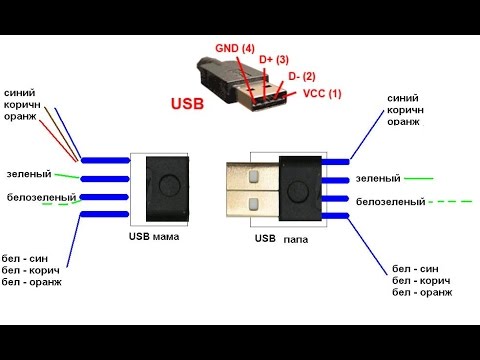 Но не стоит забывать, что удлинение кабеля любым способом, всегда будет не столь оптимальным вариантом, по сравнению с полноценным шнуром, и по возможности стараться использовать именно их, либо подключать устройства посредством беспроводных систем.
Но не стоит забывать, что удлинение кабеля любым способом, всегда будет не столь оптимальным вариантом, по сравнению с полноценным шнуром, и по возможности стараться использовать именно их, либо подключать устройства посредством беспроводных систем.
Соединение сетевого шнура посредством скрутки
Как ранее указывалось в статье, данный метод является не самым надежным (сетевое соединение может быть нестабильным, и периодически вовсе исчезать), однако и он востребован, особенно в тех случаях, когда нужно кратковременно обеспечить соединение двух кабелей, посредством чего удлинить основной шнур.
Данный метод не является каким-то сложным в исполнении, необходимо аккуратно, и в тоже время тщательно зачистить оба концевых участка кабелей, и аккуратно скрутить их в соответствии с цветом каждого из ответвлений. Каждое отдельное ответвление, необходимо в обязательном порядке их изолировать, с помощью изоляционной ленты, либо специальных термоусадочных трубок. Самым сложным моментов в данной операции является зачистка и скрутка ответвлений, в сетевых шнурах проводки достаточно тонкие и хрупкие, и нередко они переламываются.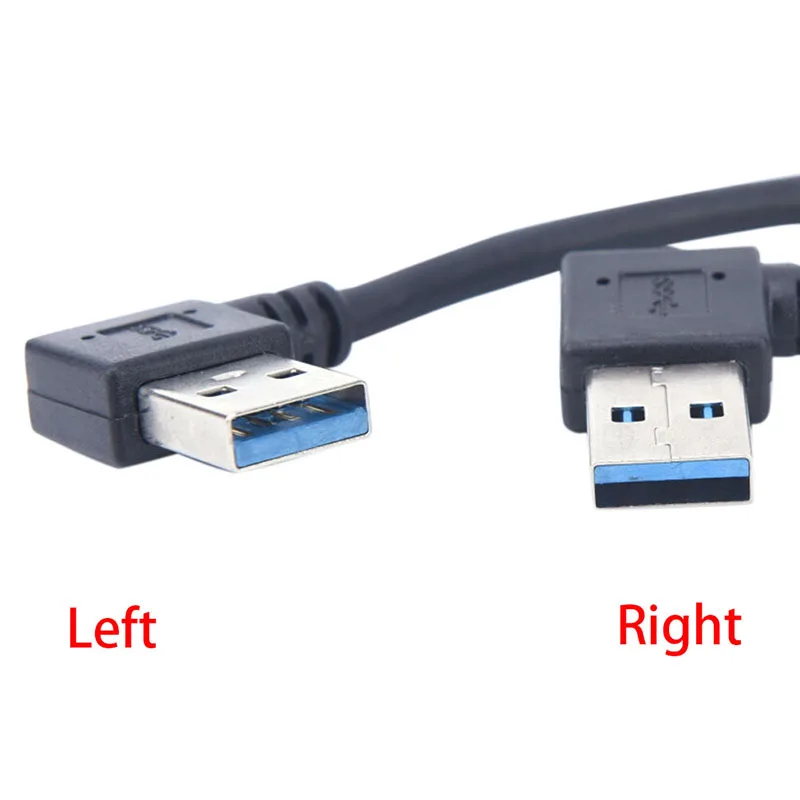
Процесс скрутки
Для более надежного соединения, в процессе скрутки, можно использовать скотчлоки, они представляют собой небольшие соединительные блочки, которые удобны в использовании и достаточно дешевые (100 штук стоит порядка 4 долларов, в некоторых магазинах они продается поштучно и обойдутся вовсе в копейки).
Соединение посредством скотчлоков
скотчлок
Выполнив скрутку всех жил кабелей и про изолировав каждый из них отдельно, для большей надежности, необходимо заизолировать и само место соединения кабелей. При использовании скотчлоков, изоляция отдельных жил не нужна, так как данные элементы служат и соединителями, и изоляцией, а вод общая изоляция соединения не помешает, как и при стандартном методе скрутки, это убережет данный соединительный сегмент от разрывов переломов и прочих механических повреждений. Любой из вышеприведенных способов можно использовать не только для удлинения сетевых кабелей, но также и для ремонта кабеля, например, в случае явно установленного повреждения (перелом, пережим, разрыв кабеля и т. п.).
п.).
Интернет повсюду: как самому удлинить кабель
Современные цифровые технологии распространили интернет повсюду. Сейчас сложно представить дом или работу без доступа к Сети. Как правило, провайдер выполняет подключение при помощи проводов (оптических либо медных). Но внутреннюю проводку делают исключительно металлическим кабелем. Иногда возникает необходимость переставить компьютер или роутер на новое место, а длины провода недостаточно. Пользователю его можно удлинить, применяя дополнительные приспособления.
5 способов удлинения кабеля
Причин, когда пользователю понадобится нарастить интернет-кабель может быть несколько: перепланировка в комнате, обрыв провода, добавление нового оборудования. Во всех случаях удлинить провод можно самостоятельно, без привлечения представителей провайдера. Однако интернет-кабель (витая пара) чувствителен к изменению сопротивления проводников. Применение фабричных соединителей либо кустарных скруток препятствуют прохождению цифровых сигналов.
Во всех случаях удлинить провод можно самостоятельно, без привлечения представителей провайдера. Однако интернет-кабель (витая пара) чувствителен к изменению сопротивления проводников. Применение фабричных соединителей либо кустарных скруток препятствуют прохождению цифровых сигналов.
При необходимости нарастить витую пару делать это нужно как можно аккуратней. Слабый контакт в соединении приведет к перебоям доступа к Сети либо полному отключению интернета. Если пользователь решился удлинить шнур, стоит выбрать подходящий способ коммутации для установления надёжного подключения к удалённому оборудованию провайдера. К простым вариантам относят такие:
- Скрутка медных жил с последующей их герметизацией изоляционным материалом.
- Пайка припоем под флюсом. Метод сращивания проводов, эксплуатируемых на улице.
- Соединение при помощи двусторонней розетки.
- Коммутация проводов при помощи контактной коробки Coupler.
- Соединение жил в сетевой розетке.

Скрутка
Вариант соединения медных жил, о котором в первую очередь вспоминают все, кто немного владеет навыками электротехники. Коммутация заключается в последовательном переплетении токоведущих сердечников с последующей их изоляцией. Несмотря на кажущуюся простоту, качественную скрутку витой пары сделать сложно. Тонкие проводки при деформации ломаются, а в зоне контакта образуется повышенное сопротивление. К тому же заизолировать восемь проводков, идущих в одном жгуте, по силам не каждому электрику.
К сведению!
Для выполнения скрутки пользователю не понадобятся специальные инструменты либо дополнительные приспособления. Всё что нужно подготовить – моток изоляционной ленты.
Пайка
Технология наращивания витой пары пайкой схожа со скруткой. Однако применение припоя сводит к минимуму возникновение локальных сопротивлений в зоне контакта. Такие соединения применяют для уличных коммутаций, где возможно попадание воды на удлинённый провод. Такой способ подразумевает наличие у пользователя паяльного комплекта с необходимыми материалами и опыта работы с ними.
Такой способ подразумевает наличие у пользователя паяльного комплекта с необходимыми материалами и опыта работы с ними.
Соединение «джойнером»
Распространённый способ соединения витой пары. Им пользуются монтёры и инсталляторы интернет-провайдеров. Суть процедуры заключается в закреплении на концах проводов коннекторов RJ45. Последние подключаются к двусторонней розетке с соответствующими разъёмами. Коннекторы надёжно соединяются с жилами витой пары, а контакты «джойнера» плотно их удерживают. Самостоятельно удлинить кабель можно, приобретя коммутационный шнур (патч-корд) либо установив коннекторы. В последнем случае понадобится обжимной инструмент для разъёмов RJ45.
Коммутация в «каплере»
Coupler, он же «каплер» – способ профессионального соединения LAN-кабеля. Делают его в пластиковом боксе с 16 ножевыми контактами. При коммутации в нём витой пары сопротивление токоведущих жил практически не увеличивается. Для фиксации контактов не нужен обжимной инструмент, а очистка сердечников от изоляции происходит непосредственно в соединителе. Корпус «каплера» делают в двух исполнениях – пыле- и влагозащищённый. Первый применяют в помещениях, второй – на улице.
Корпус «каплера» делают в двух исполнениях – пыле- и влагозащищённый. Первый применяют в помещениях, второй – на улице.
Соединение в сетевой розетке
Обычную сетевую розетку можно применить не по прямому назначению, а соединить в ней два отрезка витой пары для увеличения общей длины LAN-кабеля. Обычно к такому способу прибегают, когда затруднительно достать «каплер» или «джойнер». Коммутацию осуществляют путём зажима соответствующих жил интернет-кабеля в сетевой розетке. Одну часть витой пары отвёрткой заправляют в ножи, согласно цветовой схемы. Второй кабель обжимают в коннекторе и вставляют в разъём.
Нарастить LAN-кабель можно самостоятельно. Следует аккуратно выполнить все соединения обжимным либо подручным инструментом. Только надёжное соединение позволит обеспечить высокую скорость доступа к Сети и непрерывность трафика.
Загрузка. ..
..
Как удлинить HDMI сигнал? — Статья из Блога 1-TECH
Ситуация, при которой требуется удлинить шнур HDMI, случается достаточно часто. Это может быть при:
— незапланированном изменении размещения мебели в помещении;
— вынужденном переносе мультимедийной аппаратуры в другое место;
— добавлении одного или более дисплеев;
— профессиональных или других специфических задачах.
Когда клиенты задают нам вопрос можно ли и как удлинить HDMI кабель, то в этом вопросе их интересует не просто соединить между собой два аппарата, главное при этом, сохранить высокое качество картинки.
Здесь, конечно же, нет ничего не возможного, важно только понимать основные ключевые моменты.
Как мы уже писали ранее, кабель HDMI в стандартном исполнении гарантирует качественную передачу сигнала при максимальной длине до 5 метров. Но есть специальные длинные кабели длиной 10, 15 и 20 метров, которые, конечно, смогут передать сигнал на эти дистанции, но далеко не у каждого длинного кабеля на другом конце будет исходное высокое разрешение видео. У наших кабелей XL серий качество FullHD или UltraHD гарантировано передаётся до 20 метров.
Когда же необходимо только лишь «нарастить» длину HDMI шнура, тогда подойдёт проходной адаптер HDMI гнездо-гнездо (мама-мама). Либо использовать вторым кабелем — удлиняющий провод штекер-гнездо (папа-мама). При этом нужно помнить, что 100% качество сигнала сохранится при общей длине в пределах 5-ти метров, а в случае использования кабелей серии XL – в пределах 20 м.
А можно ли удлинить HDMI кабель, если «нарастить» нужно больше?
Например, к 20-ти метровому кабелю добавить ещё 10-ти или 15-ти метровый = 30 или 35 метров, соответственно.
Ответ: Можно! Но тогда понадобится линейный усилитель-корректор линии HDMI (репитер). Такие линейные усилители часто имеют возможность подключить к ним внешний блок питания (размером как зарядное устройство мобильного телефона) и позволяют настроить качество сигнала благодаря встроенному эквалайзеру.
При этом, очень часто случаются ситуации, когда нужно передать сигнал HDMI дальше, чем позволяет возможность кабеля (даже двух). Это могут быть разные дистанции от 30-1000 метров и более. Такие задачи прекрасно решаются активными устройствами-удлинителями HDMI.
Разберём их основные категории:
- Удлинители HDMI по кабелю Витая пара — Это самый доступный и популярный тип устройств удлинения, который позволит удлинить сигнал HDMI витой парой и вместе с ним ИК-сигнал управления аппаратурой на дистанцию до 120. А при условии каскадирования обычным Ethernet свитчем дистанция может быть увеличена в несколько раз.
 Возможность каскадного подключения имеется далеко не у каждой модели удлинителя HDMI, наличие которой указано в технических параметрах. Так же популярны устройства, как 2 в 1, сочетающие в себе удлинитель HDMI по витой паре и сплиттер (делитель), которые передают один сигнал на несколько HD экранов по патч-кордам 5-ой или 6-ой категории.
Возможность каскадного подключения имеется далеко не у каждой модели удлинителя HDMI, наличие которой указано в технических параметрах. Так же популярны устройства, как 2 в 1, сочетающие в себе удлинитель HDMI по витой паре и сплиттер (делитель), которые передают один сигнал на несколько HD экранов по патч-кордам 5-ой или 6-ой категории.
Очень удобны встраиваемые удлинители в виде настенной розетки, которые выпускаются в двух стандартах: европейском (квадрат 86х86 мм) и американском (прямоугольный 114х70 мм) под соответствующие монтажные коробки.
Удлинители HDMI по коаксиальному кабелю имеют возможность передать сигнал на длину до 300 метров. Даже при разветвлении антенного кабеля можно передавать сигнал на несколько устройств отображения (телевизор, проектор, монитор и т.п.). В технических характеристиках содержится какие антенные делители необходимо использовать и какие другие дополнительные сигналы могут передаваться вместе с HDMI.
 Использовать одновременно один коаксиальный кабель для удлинения HDMI и для эфирного или спутникового ТВ не получится. Нужно выбрать, что нужнее или протянуть ещё одну линию.
Использовать одновременно один коаксиальный кабель для удлинения HDMI и для эфирного или спутникового ТВ не получится. Нужно выбрать, что нужнее или протянуть ещё одну линию.
- Удлинители HDMI по силовым линиям приходят на помощь в случаях, когда кроме уже проложенных кабелей питания 220 Вольт, нет возможности проложить другие кабели и тогда сигнал HDMI пойдёт по силовой линии. Главное условие – общая линия для соединяемых устройств, коммутируемая одним автоматическим выключателем. Максимальная длина передачи HDMI сигнала может достигать до 300 м и так же может разделяться на несколько (до 4-х) дисплеев и т.п. устройств отображения.
- Удлинители HDMI по оптоволокну – это самые дальнобойные из всех HDMI удлинителей, но и с соответствующим ценником. Зато, им нет равных, например, при передаче сигнала на светодиодный экран, размещённый в другом здании или на другом конце улицы, и т.п. При передаче по одномодовому волокну дистанция составляет до 1 км, а по многомодовом, до 300 метров.

Так же популярны оптические удлинители в компактном кабельном корпусе.
- Беспроводные удлинители HDMI набирают всё большую популярность, т.к. позволяют осуществить соединение без использования дополнительных проводников. Такое реш
- ение — не из дешёвых, но зато максимально удобное и быстрое. Такой способ коммутации для отображения гарантированно качественной стабильной картинки требует условия прямой видимости либо наличие тонких деревянных перегородок.
- Непреодолимым препятствием являются только железобетонные стены и перекрытия, которые сильно заглушают сигнал.
Последнее время набирают популярность компактные беспроводные удлинители — стики. Их называют так потому, что их приемная часть (на стороне телевизора, монитора и т.п.) напоминает USB-флешку.
Все описанные виды усилителей и удлинителей мы перечислили в порядке увеличения их стоимости.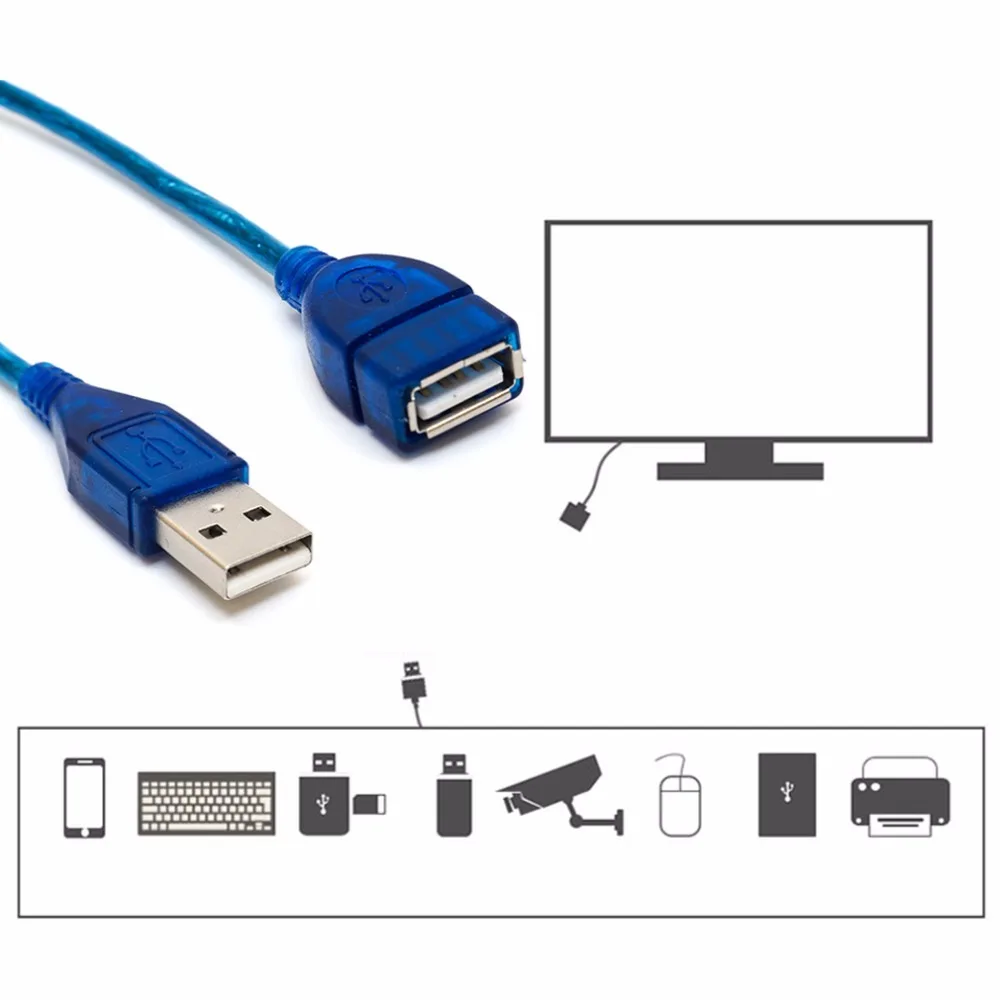
Заказывая такое решение у наших специалистов, убедительно просим давать наиболее полную информацию о месте, дистанции, условиях размещения и свойствах соединяемой аппаратуры. В результате, будет дан исчерпывающий ответ-предложение лучших вариантов моделей удлинителей HDMI в сочетании минимальная стоимость — максимально широкий функционал.
Как удлинить телевизионный кабель без потери качества
Причин для удлинения телевизионного кабеля может появится много, например, перестановка телевизора из одного помещения в другое или замена какой-то части провода, из-за повреждений.
Чтобы выполнить данное действие требуется понимать, как удлинить телевизионный кабель, чтобы он функционировал и качество изображения не пострадало.
Знание правил удлинения кабеля играет важную роль в отношении экономии средств, ведь это намного дешевле нежели выполнить полную его замену на более длинный вариант.
Как удлинить телевизионный кабель
Чтобы удлинить антенный кабель для телевизора еще одним куском коаксиального провода можно использовать несколько способов:
- штатный удлинитель, который увеличивает длину существующего провода на 2, 5 – 20 метров, но и стоимость у него не низкая;
- использование специальных F-гнезд для соединения;
- удлинить нескольких кабелей через сплиттер;
- выполнить пайку для соединения телевизионного провода.

При этом следует правильно приобрести коаксиальный провод, так как устройство телевизионного кабеля в РФ предполагает должное волновое сопротивление 75 ОМ.
Не последнюю роль играет качество внешней оплетки, она должна иметь предельную эластичность.
Кроме этого, чтобы обойтись без потери качества изображения требуется выбирать продукцию с внутренней плотной оплеткой, которая гарантировано проведет непрерывный сигнал.
Оплетка выполняется из нескольких материалов, от которых зависит цена кабеля.
Материал диэлектрика, который выполняет функции изоляции не значителен, в основном это полиэтилен, в составе присутствует фольга – экран и материал самой оплетки:
- с медным кабелем – дорогой, но качественный;
- алюминий – не представляет в смысле характеристики ценности;
- нержавеющая сталь – баланс цены и качества.
Параметры затухания сигнала по длине и частоте должны быть предельно низкими.
Как удлинить скруткой
Это ненадежный способ удлинения, так как в процессе применения в месте скрутки может теряться контакт из-за окисления, что лишает качественной передачи сигнала, теряется эстетический вид кабеля в целом.
Чтобы сделать антенну для цифрового ТВ посредством скрутки, можно использовать два варианта:
- скрутить центральные жилы между собой вместо пайки, тем самым удлинить;
- зачищаем по внешней стороне 45 – 50 мм, а по внутренней до 25 мм и попарно оплетку скручиваем – центральные провода и экраны, а в месте скрутки выполняем изолирование.
Пайка
Этот способ кабельного соединения является оптимальным, надежным и недорогим, чтобы его применить следуют такому алгоритму действий:
- ножом снять внешнюю оболочку телевизионного провода на длину 5 – 6 см;
Важно: при этом экранирующая оплетка сохраняется в целостности.
- далее отворачивается внешний материал и экран;
- центральная жила обрезается до 20 мм;
- с одной стороны, на длину 10 мм срезается внешняя изоляция;
- у центральной жилы облуживаются концы и она нагибается под угол 45 градусов;
- другой кабель соединения обрабатывается аналогично.

Далее:
- выполняется пайка центральных жил методом внахлест, после чего потеки олова следует убрать надфилем или паяльником;
- место пайки отворачивается куском оставшейся изоляции на центральной жиле и закрепляется изолентой;
- фольгу накручивают на прежнее место;
- для надежности экраны можно обработать пайкой;
- закрывают место соединения прежде отогнутым внешним проводником;
- после чего выполняется изоляция или закрытие ранее надетой термоусадочной трубкой, которая разогревается феном.
Важно: фольга с внутренней стороны имеет изоляцию, поэтому в процессе применения ее внешне располагают материал наизнанку.
Через сплиттер
Можно удлинить с помощью сплиттера. Это устройство необходимо для возможности использования антенны сразу для нескольких телевизоров.
Краб представляет из себя прямоугольную коробочку с одним входом IN и несколькими разъемами для выхода OUT. Для его подключения нужны F-разъемы или TV-штекера.
Для его подключения нужны F-разъемы или TV-штекера.
Внутри сплиттер имеет ферритовое кольцо с обмотками или в бюджетном варианте резисторы, благодаря этим компонентам сигнал равномерно распределяется между выходами, поэтому не стоит видоизменять краб.
Если появляется потребность в количестве выходов свыше 4 применяют активный сплиттер с усилителем.
Чтобы использовать такой вариант подключения и удлинения кабеля устанавливается жесткое его крепление из вне на плоскости, то есть он должен быть плотно закреплен в горизонтальном/вертикальном положении.
В случае соединения при помощи сплиттера кабель, заранее подготовленный от антенны крепят к входу, а отрезок исходящий от телевизора на выход, при этом в дальнейшем посредством данного устройства можно выполнить разветвление сигнала по помещению.
Как удлинить через переходник
Данный вариант самый простой, он предполагает использование штекеров с гнездами или F-переходников.
Чтобы им воспользоваться также важно соблюдать последовательность действий:
- снять с длины телевизионного провода в 30 мм внешний части изоляции;
- завернуть оплетку в обратную сторону, но по причине покрытия фольги изоляцией часть экрана отогнуть обратно;
- чтобы центральный провод не контактировал с диэлектриком зачистить его на 10 мм, при этом важно не повредить;
- далее накручивается через фольгу переходник, при этом жила должна выступать на 0, 5 мм, ненужный остаток срезается;
- далее нужно выполнить аналогичные действия для другого конца, с последующей закруткой их в гнездо.
Заключение
Чтобы кабель служил длительное время, он не должен пересекаться с электропроводкой или зарядкой для телефона, что может создать помехи для качественного приема сигнала, не стоит его скручивать или изгибать под прямым углом.
Используйте кабельные зажимы только заводского производства, убедитесь при применении сплиттера, что места для крепежа присутствуют, а также правильно соедините телевизионный провод в один из приведенных вариантов, что в дальнейшем обеспечит его долгую эксплуатацию и вы не будете думать, как его удлинить.
Длинный usb кабель своими руками. USB удлинитель витая пара. Самодельная конструкция USB удлинителя своими руками
Приветствую подписчиков и просто читателей блога. Сегодня по многочисленным просьбам, наконец расскажу как изготовить в «кустарных» условиях самодельный USB удлинитель для подключения 3G модема
, который находится на большом расстоянии от компьютера, например на антенне усиливающей 3G сигнал. Данный удлинитель будет работать на значительном расстоянии, мною была собрана и успешно протестирована линия протяженностью 40 м. Обычные USB удлинители не дают такого результата, максимум чего от них можно добиться, это длинна 8-10 м из двух сочлененных качественных шнурков. Конечно 40 м расстояние большое, и не думаю, что передача данных на таком расстоянии целесообразна, но факт есть факт, удлинитель действительно работает.
Данным способом поделился один наш читатель Александр_01
, в своих комментариях к статье « » он рассказывал о том как изготовить USB удлинитель из коаксиального кабеля и электрического провода, за что ему и спасибо.
Что понадобится для изготовления удлинителя? Для начала нужно найти обычный USB удлинитель, можно бывший в употреблении, старый, думаю такая штука есть у каждого, на одном конце у шнурка будет USB-папа, на другом USB-мама. Так же нам понадобится обычный двухжильный гибкий электрический провод и коаксиальный (антенны) кабель (можно 75 Ом).
Основная проблема удлинения USB, это затухание питания в проводнике, напряжение питания USB устройств 5 V, на длинной лини потребителю не хватает питания. Так же рассеивается мощность в пространство при передаче данных. USB состоит из четырех проводников, два из которых питание, и два передача данных. Ниже приведена распиновка USB.
Распиновка USB:
Питание пускаем по электрическому кабелю, а данные по центральным жилам коаксиального кабеля. Сечение электрического кабеля позволит не затухнуть питанию на большом расстоянии, а оплётка центральных жил защитит канал передачи данных. Коаксиальный кабель нужен качественный, полностью из меди, и с плотной оплеткой, Двухжильный медный провод сечением 0,75 мм 2 для линии до 20 м, и сечением от 1 мм 2 если вы собираетесь делать удлинитель более 20 м.
Разрезаем заранее приготовленный USB шнур, под оплёткой и фольгой находятся четыре провода, обычно это белый, черный, зеленый и красный, красный и черный это питание, их соединяем с электрическим кабелем. Берем два коаксиальных кабеля и их центральные жилы соединяем с белым и зеленым, все оплётки так же соединяем между собой, то же самое делаем и с другой стороны удлинителя, на одном конце «мама», на другом «папа». Весь процесс изготовления проиллюстрирован на фото.
Полное руководство по кабелям Artisan USB
Если у вас возникли проблемы с созданием собственной индивидуальной механической клавиатуры, последнее, что вам нужно сделать, это подключить ее к компьютеру с помощью какого-нибудь плебейского USB-кабеля из местного магазина электроники. Ваша продуктивность, а точнее средства к существованию, зависит от воспроизведения всех этих единиц и нулей с четкой точностью, которая возможна только с помощью высококачественного кабеля USB. Меньшее было бы безответственно.
Меньшее было бы безответственно.
Или, по крайней мере, так говорилось бы в рекламе на обратной стороне упаковки, если бы мы попытались продать нестандартные USB-кабели, созданные [Йозефом Адамчиком].Но, увы, он решил бесплатно раздать все детали, чтобы каждый мог построить свои собственные восхитительно изощренные USB-кабели. Вам нужен паракордовый USB-кабель с авиационными разъемами GX12 посередине? Конечно, нет. Но ты все еще хочешь одного, не так ли?
Как [Йозеф] признает в своем блоге, в том, что он здесь делает, нет ничего особенного. Если вы умеете соединять провода вместе, вы можете создать свои собственные USB-кабели на заказ. Но что привлекло нас в его описании, так это феноменальные детали, которые он раскрывает.Каждый шаг четко объяснен и включает красивую, хорошо освещенную фотографию, иллюстрирующую, что он делает. Честно говоря, когда документация для пайки некоторых USB-разъемов на провод выглядит так хорошо, нет оправдания тому, почему более серьезные проекты получают немногим больше, чем несколько размытых снимков.
Конечно, даже для тех из нас, кто не новичок в способах использования паяльника, вероятно, есть несколько идей, которые вы можете извлечь из этого проекта. Нам особенно понравился его совет по приклеиванию USB-разъема к рабочему столу во время его пайки, вместо того, чтобы пытаться заставить его оставаться в тисках, и его метод добавления катушки, кабеля с деревянным зажимом и тепловым пистолетом определенно нужно подшить. прочь для будущего использования.
Опять же, в эпоху, когда даже простой USB-кабель потенциально может представлять угрозу безопасности или просто не соответствовать опубликованным спецификациям, прокатить собственный кабель может быть не такой уж плохой идеей.
3 способа замаскировать USB-накопитель
USB-накопители
не так безопасны, даже если вы добавите к ним базовую защиту паролем. Вместо этого станьте ниндзя и спрячьте их на виду, мастерски замаскировав USB-накопитель.
Вместо этого станьте ниндзя и спрячьте их на виду, мастерски замаскировав USB-накопитель.
Даже в эпоху облачных вычислений USB-накопители очень важны.Некоторые USB-накопители важнее других. Возможно, вы храните о них личную информацию, которую не хотите, чтобы кто-либо другой получил в свои руки.
К сожалению, сам USB-накопитель не так безопасен, даже если вы добавите к нему базовую защиту паролем. Вместо этого станьте ниндзя и спрячьтесь на виду, мастерски замаскировав USB-накопитель.
Вместо этого станьте ниндзя и спрячьтесь на виду, мастерски замаскировав USB-накопитель.
Какие флэш-накопители USB можно использовать?
Если вы любите делать все своими руками, вы можете работать с любой стандартной флешкой. Но лучше не покупать лучшие или самые надежные USB-ключи. Вам нужно что-нибудь дешевое и крошечное.
Но лучше не покупать лучшие или самые надежные USB-ключи. Вам нужно что-нибудь дешевое и крошечное.
Если вы покупаете новый, ищите флешку с простым силиконовым корпусом, а не в жестком пластиковом корпусе. Можно также использовать пластиковый футляр, если у вас есть несколько таких. Super Talent Pico-C (Великобритания) объемом 16 Гбайт идеально соответствует всем требованиям.
Можно также использовать пластиковый футляр, если у вас есть несколько таких. Super Talent Pico-C (Великобритания) объемом 16 Гбайт идеально соответствует всем требованиям.
Независимо от того, какой USB-ключ вы используете, вам нужно будет взломать или открыть его корпус. Вам нужна только печатная плата с USB-портом, ничего больше. Пока вы можете это сделать, на самом деле не имеет значения, какой у вас тип флешки.
Вам нужна только печатная плата с USB-портом, ничего больше. Пока вы можете это сделать, на самом деле не имеет значения, какой у вас тип флешки.
1.Маскировка под оборванный USB-кабель
Когда вы видите сломанный кабель с изношенными проводами, вы думаете, что пора его выбросить.Вам даже в голову не придет подключать его к компьютеру. Вот почему это лучшее место, где можно спрятать USB-накопитель.
Руководство EvilMadScientist покажет вам, как сделать эту маскировку.Возьмите любой старый кабель, который у вас есть. Обрежьте край USB-порта достаточно глубоко, чтобы можно было снять резину.
С помощью небольшой отвертки удалите выступы и детали, удерживающие USB-ключ в проводе.Если вы используете компактный флэш-накопитель, например Super Talent Pico, вставьте его в порт USB. Если вы используете флэш-накопитель с печатной платой и USB-портом вместе, удалите USB-порт изношенного провода и вставьте его в диск.
Закройте все и проверьте привод.Если работает, пора заклеить навсегда. Для изоляции используйте термоусадочную трубку или изоленту. Затем заполните оставшееся пространство пятиминутной быстросохнущей эпоксидной смолой в виде геля.
Вуаля! У вас есть флешка, похожая на оборванный кабель.Убедитесь, что края кабеля выглядят изношенными, а несколько проводов торчат наружу, чтобы завершить фокус.
Это вид маскировки, который можно использовать по-разному.Вы даже можете превратить USB-накопитель в ключ блокировки / разблокировки для вашего ПК. Никто не заподозрит, что это ключ, даже если он лежит рядом с вашим компьютером.
2.USB в помаде или помаде
Самый простой способ спрятать USB-ключ на виду — положить его в старый футляр с помадой или гигиенической помадой.Большинство людей не собираются открывать вашу помаду, чтобы проверить, действительно ли это помада внутри.
Для этого вам понадобится старая помада или гигиеническая помада, а также формовочная и гелевая эпоксидная смола.Во-первых, убедитесь, что футляр для помады полностью очищен, так что остались только оболочка и колпачок. Конечно, ваш USB-накопитель должен поместиться в корпус, чтобы это работало. Возможно, вы даже сможете использовать полноразмерный быстрый флэш-накопитель USB 3.0, поэтому проверьте его размер, прежде чем начинать проект.
Возьмите USB-накопитель и нанесите на него формовочную эпоксидную смолу, чтобы поверхность была покрыта, но не погружена в воду.Поместите это в пустой футляр для губной помады так, чтобы порт USB аккуратно выходил. Заполните оставшееся пространство корпуса эпоксидной смолой в виде геля. Подождите, пока все высохнет, и очистите края точным ножом.
Наденьте колпачок, и у вас будет скрытый USB-ключ в футляре для губной помады.Ознакомьтесь с руководством WonderHowTo для USB-накопителя с гигиенической помадой, если вы застрянете в пути.
3.Спрятаться на виду с помощью стены Dead Drop
Проект USB Dead Drop — отличный способ поучаствовать в глобальном движении компьютерных фанатов.В нем люди прячут флешку в стене где-нибудь на улице и размещают ее на deaddrops.com. Тогда любой может прийти и получить все, что находится на этом диске.
Мы показали вам, как создать тупик и участвовать в проекте, но тупик на стене имеет больше применений.Прежде всего, это не обязательно должно быть публичным. Он также может быть двусторонним, так что вы и группа друзей можете обмениваться файлами в университетском городке, и никто об этом не узнает.
Руководство пользователя Instructables user frenzy составило простое пошаговое руководство по созданию капель на стене.Вам понадобится урезанный USB-накопитель, водопроводная лента, быстросохнущий цемент для ремонта и что-то, чем можно сколоть цемент. Если у вас есть аккумуляторная дрель, это лучше всего.
Оберните зачищенный USB-накопитель водопроводной лентой, чтобы он стал водонепроницаемым.Затем выройте небольшое отверстие в стене с помощью дрели или другого имеющегося у вас инструмента. Вставьте сюда свой диск, нанесите цемент, чтобы заделать его. Вот и все, у вас только что есть собственный USB-накопитель!
Пожалуйста, не проделывайте дыры в стенах, которые вам не принадлежат, иначе вы будете нести ответственность за материальный ущерб.
Покупайте, не собирайте
Как зарядить смартфон с сломанным портом для зарядки или неисправным кабелем для зарядки
Предупреждение : При использовании этого метода зарядки настоятельно рекомендуется соблюдать осторожность. Обратите внимание на то, как долго вы заряжаете аккумулятор, а также на внешнюю температуру аккумулятора. Если аккумулятор начинает нагреваться, немедленно отключите от сети и отсоедините зарядное устройство. Никогда не используйте источник электричества, мощность которого превышает мощность типичного настенного зарядного устройства . Метод, описанный в этой статье, не был проверен на безопасность. Существует вероятность того, что чрезмерная перезарядка литий-ионного аккумулятора таким образом может создать риск пожара или взрыва (см. Комментарии под статьей).
Заявление об ограничении ответственности : В свете приведенного выше предупреждения всем читателям настоятельно рекомендуется действовать на свой страх и риск. Download3k не несет ответственности за какие-либо травмы, сбои или материальный ущерб, возникшие в результате неправильного использования информации, содержащейся в этом руководстве. Имейте в виду, что вам следует соблюдать меры предосторожности, упомянутые в предупреждении выше, внизу статьи и в разделе комментариев. Если вы все же решите использовать этот метод, используйте его только как краткосрочное решение, а не как долгосрочное решение для зарядки.
С учетом приведенных выше предупреждений и заявлений об отказе от ответственности многие из вас, вероятно, не решаются делать это. Тем не менее, можно честно заявить, что взрывающиеся батареи телефона относительно редки, и если это используется как быстрое решение для включения телефона (а не решение для постоянной зарядки), и вы соблюдаете все меры предосторожности, приведенные здесь, вы, вероятно не будет никаких проблем с этим. Опять же, хотя мы не можем гарантировать безопасность в каждой ситуации, исходя из моего собственного опыта, я лично протестировал это на нескольких телефонах без каких-либо причин для беспокойства.С учетом всего сказанного, продолжим:
Если вы похожи на большинство людей в цивилизованном мире, у вас, вероятно, были проблемы с зарядкой вашего смартфона в тот или иной момент, будь то из-за неисправного кабеля для зарядки, сломанной сетевой розетки или просто небольшого количества ворса. застрял в зарядном порту. Все это легко решаемые проблемы, как и большинство периодических проблем с зарядкой смартфона.
Но что происходит, когда порт зарядки на вашем смартфоне полностью перестает работать, и ни кабель для зарядки, ни адаптер не заряжают его? Или, что, если разъем ослабился до такой степени, что единственный способ зарядить устройство — это удерживать кабель в определенном положении напротив телефона?
Если порт зарядки или кабель для зарядки сломаны, остается только три варианта.Вы можете либо:
A) Купите новый смартфон или зарядный кабель
B) Оплатите услугу по ремонту сломанного зарядного порта или попытайтесь исправить это самостоятельно
ИЛИ
C) Выполните следующие действия, чтобы обойти порт зарядки смартфона (или сломанный кабель для зарядки) и зарядить аккумулятор напрямую через положительный и отрицательный полюсы. Это может показаться сложным, но мы заверяем вас, что это намного проще, чем вы думаете. Это, конечно, временное решение, которое не будет таким эстетически привлекательным или удобным, как обычное зарядное устройство, но сработает, чтобы ваш телефон сразу включился.
Итак, без лишних слов, для тех из вас, кто выбрал вариант C, давайте начнем …
Вещи, которые вам понадобятся
Любой зарядный кабель. Micro-USB / Type-C USB (ссылки Amazon) или кабель Lightning iPhone (ссылка Amazon) будут работать. Вы даже можете использовать кабель Lightning для зарядки Android или Micro-USB для зарядки iPhone. Обычно эти кабели можно найти дешево в большинстве мини-маркетов, заправочных станций и универмагов.
Настенное зарядное устройство с USB-портом или ноутбук / ПК или другое устройство с USB-портом, способное заряжать ваш смартфон (подключение USB-стороны кабеля к чему-либо с USB-портом должно работать, даже USB-порт на телеке работает)
Можно использовать плоскогубцы (ссылка Amazon), ножницы, нож с гладкой кромкой или даже ногти.
Возможность извлечения аккумулятора из вашего смартфона (некоторые смартфоны имеют заводские батареи, которые вы не можете легко извлечь)
Изолента (опция)
Здравый смысл и немного настойчивости
(Примечание: хотя этот метод работает практически на любом смартфоне со съемным аккумулятором, в учебных целях изображения в этом руководстве изображают процесс, выполняемый на старом LG-MS770 от MetroPCS.)
Шаг 1. Соедините зарядный кабель и внутренние провода
Первый шаг — оголить положительный и отрицательный провода зарядного кабеля. Для этого нам просто нужно снять внешний резиновый кожух, чтобы получить доступ к черному, красному, белому и зеленому проводам. Есть несколько способов сделать это. Вы можете удерживать кабель двумя руками и выдернуть разъем для зарядки на конце Micro-USB, чтобы обнажить внутренние провода, или вы можете просто разрезать кабель ножницами или ножом.Практически любой острый предмет (или быстрое движение) может сломать кабель. На рисунке ниже показан кабель Micro-USB, разрезанный ножом (обратите внимание на цветные провода внутри):
После разрезания или выдергивания кабеля, как правило, можно снять резиновую оболочку (внешний слой зарядного кабеля), чтобы обнажить внутренние провода, потянув их отдельно от резины. Это похоже на очищение небольшого банана:
После того, как вы обнажили цветные провода, следующим шагом будет обнажить медные жилы внутри красного (положительного) и черного (отрицательного) проводов, по одной.Если у вас есть пара маленьких плоскогубцев для зачистки проводов, это будет несложной задачей. Если вы этого не сделаете, вы все равно можете положить провод на твердую плоскую поверхность и с помощью ножа или тонкого острого предмета поскрести / протечь поверхность резины, пытаясь сбрить ее с медной проволоки. . если у вас острые ногти, несколько хороших движений сожмите и потяните, и вы сможете отрезать провода от их медных внутренних частей. Я лично считаю, что метод ногтя — самый быстрый и простой способ (хотя для этого нужно сильно ущипнуть).После того как вы соедините оба провода, они должны выглядеть так:
Шаг 2 — Скрутите медные провода и сложите их в узлы для зарядки на кончике
Теперь, когда у вас есть два провода для зарядки, вы на полпути. Но сами медные жилы слишком тонкие, чтобы их можно было легко прижать к клеммам зарядки аккумулятора смартфона. Итак, вам придется делать провода больше и жестче, чтобы они могли обеспечить постоянный контакт с клеммами и обеспечить максимальную «энергию» для батареи.Лучший способ добиться этого — просто скрутить медные жилы вместе и сложить каждую проволоку на себя, чтобы сформировать шар на конце проволоки. Как это:
Медные нити, скрученные вместе:
Медные провода, свернутые на самих себя и отформованные в зарядные узлы / шары:
Важно отметить, что точный размер этих «узлов зарядки» должен варьироваться в зависимости от количества пространства между разъемами в аккумуляторном отсеке вашего смартфона и выводами аккумулятора.Вы можете обнаружить, что вам придется несколько раз изменить размер узлов, чтобы они надежно закрепились на месте (мы рассмотрим это в следующем шаге).
После того, как у вас сформированы эти зарядные узлы на концах, технически у вас уже есть все необходимое для зарядки аккумулятора вручную, если вы готовы удерживать узлы напротив положительной и отрицательной клемм на батарее телефона (в то время как другой конец конечно, подключен к USB-порту), например:
Как использовать ноутбук в качестве монитора
В этом руководстве мы покажем вам, как использовать ноутбук в качестве монитора или второго экрана.Основные преимущества ноутбуков очевидны — они портативны, что позволяет вам свободно и гибко работать где угодно. Но когда вы сидите за столом или у вас нет другого устройства отображения, большинство людей упускают из виду тот факт, что вы можете использовать свой ноутбук в качестве монитора.
Самый простой вариант — расширить дисплей ноутбука на несколько мониторов, что является отличным способом повысить вашу производительность. Вы можете легко просматривать несколько веб-страниц или делать перекрестные ссылки на документ, не переключаясь между множеством вкладок.
Вместо того, чтобы просто отображать экран ноутбука на мониторе, увеличивая его размер, вы можете использовать оба экрана для отображения различных приложений и контента.
Кроме того, вы можете использовать свой портативный компьютер для расширения экрана рабочего стола или в качестве другого монитора. Это немного более сложный процесс, поскольку ваш ноутбук выводит только свой дисплей и на самом деле не предназначен для вывода изображения на другое устройство, например телевизор.
Однако это не означает, что это невозможно.И мы поможем вам выбрать любой из вариантов в наших подробных инструкциях ниже.
Как расширить дисплей ноутбука
1. Как расширить дисплей ноутбука в Windows 10
(Изображение предоставлено: Будущее)
Прежде всего, вам нужно захватить соответствующий кабель дисплея для вашего ноутбука, чтобы вы можно подключить к монитору. Ваш ноутбук может использовать кабель HDMI, DisplayPort, mini-DisplayPort или включать док-станцию, поэтому найдите подходящий кабель и подключите его к монитору.
После этого откройте «Настройки> Настройки> Дисплей». Вы также можете щелкнуть правой кнопкой мыши на рабочем столе и выбрать «Параметры отображения» или использовать сочетание клавиш «Клавиша Windows + P» для быстрого переключения между режимами отображения.
Если ваш портативный компьютер успешно подключился к монитору, вы должны увидеть два или более пронумерованных экрана в разделе «Выбор и перестановка дисплеев». Если нет, нажмите «Обнаружить», чтобы Windows начала поиск другого дисплея.
Если вы не знаете, какой экран какой, нажмите «Определить», и на каждом экране появится номер.Вы также можете изменить порядок отображения в соответствии со своими предпочтениями, просто не забудьте нажать «Применить», когда закончите.
Прокрутите вниз до «Несколько дисплеев» и щелкните раскрывающийся список. Здесь вы можете выбрать один из множества вариантов, но мы сосредоточимся на «Расширить эти дисплеи». Выберите его, чтобы развернуть отображение на несколько экранов, затем отметьте, какой экран вы хотите сделать основным.
Вот и все! Теперь вы можете работать на нескольких экранах своего ноутбука с Windows 10.
2. Как расширить дисплей ноутбука на macOS
Чтобы подключить еще один дисплей к MacBook, сначала проверьте порты на своем устройстве, чтобы определить, понадобится ли вам адаптер. Выбрав подходящий кабель для работы, подключите его к монитору и переходите к следующему шагу.
Перейдите в меню Apple, затем нажмите «Системные настройки> Дисплеи» и нажмите вкладку «Расположение». Убедитесь, что поле «Зеркальные дисплеи» не выбрано, а затем расположите дисплеи, перетащив их в желаемое положение.Чтобы установить другой дисплей в качестве основного, просто перетащите строку меню на экран, который вы хотите использовать.
Как использовать ноутбук в качестве монитора
(Изображение предоставлено: Будущее)
Для этого сценария мы предполагаем, что вы хотите использовать свой ноутбук в качестве монитора для отображения рабочего стола Windows 10.
Перейдите в «Настройки> Система> Проецирование на этот компьютер». Измените первое раскрывающееся меню на «Доступен везде в защищенных сетях» и настройте другие параметры по своему вкусу.Как только это будет сделано, вернитесь на свой настольный компьютер и нажмите значок «Центр поддержки» в правом нижнем углу панели задач.
Нажмите «Подключить», и когда появится ноутбук, который вы хотите использовать, выберите его. Затем вам нужно будет принять запрос на подключение на ноутбуке и ввести PIN-код, если вы выберете этот вариант.
После этого щелкните правой кнопкой мыши рабочий стол и выберите «Настройки рабочего стола». В меню дисплея убедитесь, что вы выбрали «Расширить рабочий стол до этого дисплея».Затем вы можете переставить дисплей рабочего стола и ноутбука по своему усмотрению.
Урок аудирования на английском языке на руках
УРОК НА РУКАХ
Попробуйте онлайн-викторину, чтение, аудирование и упражнения по грамматике, правописанию и лексике для этого урока на Hands . Щелкните ссылки выше или просмотрите действия под этой статьей:
Ваш браузер не поддерживает этот аудиоплеер.
ПРОЧИТАТЬ
Руки — штука интересная.Они могут делать так много всего. Без них мы бы потерялись. Я считаю, что руки — одна из самых полезных частей тела. Они такие умные. Мы можем делать очень много разных вещей своими руками. Мы можем держать вещи, сжимать вещи, чувствовать их. Мы умеем раскачиваться в тренажерных залах, писать и печатать буквы; список бесконечен. Я считаю, что руки — очень красивая часть тела, если за ними хорошо ухаживать. Интересно посмотреть, сколько разных деталей у нас в руках. У нас есть ладонь, пальцы, костяшки пальцев, линии жизни, кончики пальцев и тыльная сторона ладони.Есть много хороших вещей, которые вы можете сделать своими руками. Я люблю держаться за руки — конечно, с женой и детьми. |
МОЯ КНИГА
ПОСМОТРЕТЬ ОБРАЗЕЦ
Отправьте этот урок друзьям и учителям. Щелкните значок @ ниже.
ДЕЯТЕЛЬНОСТЬ
ЗАПОЛНИТЬ ПРОБЕЛ
Руки — штука интересная. Они _______________________ многие вещи.Без них мы бы потерялись. Я думаю _______________________ из большинства _______________________ их тела. Они такие умные. Мы можем делать очень много разных вещей своими руками. Мы можем держать вещи, _______________________, чувствовать вещи. Можем качать на _______________________, писать и печатать буквы; _______________________. Я считаю, что руки — очень красивая часть тела, если они _______________________. Интересно посмотреть, сколько там разных частей _______________________ рук.У нас есть ладонь, пальцы, костяшки пальцев, линии жизни, кончики пальцев и _______________________ рука. Есть много хороших вещей, которые вы можете сделать своими руками. Мне нравится _______________________ — конечно, с женой и детьми.
ИСПРАВИТЬ НАПИСАНИЕ
Руки — штука интересная. Они могут делать так много всего. Без них у нас было бы tlos . Я думаю, что руки — одна из самых slfeuu частей их тела. Они так erelcv . Мы можем делать очень много разных вещей своими руками.Мы можем держать вещи, uezesqe вещей, чувствовать вещи. Мы умеем раскачиваться в тренажерных залах, писать и печатать буквы; список — dnslsee . Считаю руки очень красивой частью тела, если они хорошо оклеод после. Интересно посмотреть, сколько разных деталей у нас в руках. У нас есть alpm , пальцы, sckkuenl , life lines, grsneiptfi и тыльная сторона нашей руки. Есть много хороших вещей, которые вы можете сделать своими руками.Мне нравится donhigl рук — конечно с женой и детьми.
РАЗБИРАЙТЕ СЛОВА
Руки — штука интересная. Они так много могут делать вещей. будь они потеряны Мы бы без . Я думаю, что руки — это одна из частей тела, а полезные . Они такие умные. Мы можем наши с разными вещами, так же как и руки . Мы можем держать вещи, сжимать вещи, чувствовать их. Мы умеем раскачиваться в тренажерных залах, писать и печатать буквы; список бесконечен.Я думаю, что — красивая часть рук, очень тела, , если после того, как хорошо посмотрели, они . Интересно посмотреть, сколько там частей рук — это наши разные . У нас есть ладонь, пальцы, костяшки, линии жизни, кончики пальцев и — это наша тыльная рука из . Есть много хороших вещей, которые вы можете сделать своими руками. Я люблю держаться за руки — конечно, с женой и детьми.
ОБСУЖДЕНИЕ (Напишите свои вопросы)
ВОПРОСЫ СТУДЕНТА A (Не показывайте их студенту B) | |
1. | ________________________________________________________ |
2. | ________________________________________________________ |
3. | ________________________________________________________ |
4. | ________________________________________________________ |
5. | ________________________________________________________ |
6. | ________________________________________________________ |
ВОПРОСЫ СТУДЕНТА B (Не показывайте их студенту A) | |
1. | ________________________________________________________ |
2. | ________________________________________________________ |
3. | ________________________________________________________ |
4. | ________________________________________________________ |
5. | ________________________________________________________ |
6. | ________________________________________________________ |
ОБСЛЕДОВАНИЕ РУК СТУДЕНТОВ
Напишите пять ХОРОШИХ вопросов о руках в таблице. Делайте это парами. Каждый студент должен написать вопросы на собственном листе бумаги.
Когда вы закончите, опросите других студентов. Запишите их ответы.
СТУДЕНТ 1 _____________ | СТУДЕНТ 2 _____________ | СТУДЕНТ 3 _____________ | ||
Q.1. | ||||
Q.2. | ||||
Q.3. | ||||
Q.4. | ||||
Q.5. | ||||
- Теперь вернитесь к своему первоначальному партнеру, поделитесь и расскажите о том, что вы узнали.Часто меняйте партнеров.
- Сделайте мини-презентации для других групп о своих выводах.
ПИСЬМО
Напишите о руках за 10 минут. Покажите партнеру свою бумагу. Подправляйте работу друг друга.
______________________________________________________________________________
______________________________________________________________________________
______________________________________________________________________________
______________________________________________________________________________
______________________________________________________________________________
______________________________________________________________________________
______________________________________________________________________________
______________________________________________________________________________
______________________________________________________________________________
______________________________________________________________________________
______________________________________________________________________________
______________________________________________________________________________
______________________________________________________________________________
.
 Так как любое искусственное соединение, посредством дополнительных разъемов и штекеров, а тем более скрутки, не являются достаточно надежными в эксплуатации. Произвести обжим витой пары, можно в практически любом салоне цифровой техники;
Так как любое искусственное соединение, посредством дополнительных разъемов и штекеров, а тем более скрутки, не являются достаточно надежными в эксплуатации. Произвести обжим витой пары, можно в практически любом салоне цифровой техники; Нередко они идут навстречу своим клиентам, и оказывают бесплатные услуги по замене шнура, либо проводят работу со скидкой и т.п.;
Нередко они идут навстречу своим клиентам, и оказывают бесплатные услуги по замене шнура, либо проводят работу со скидкой и т.п.;
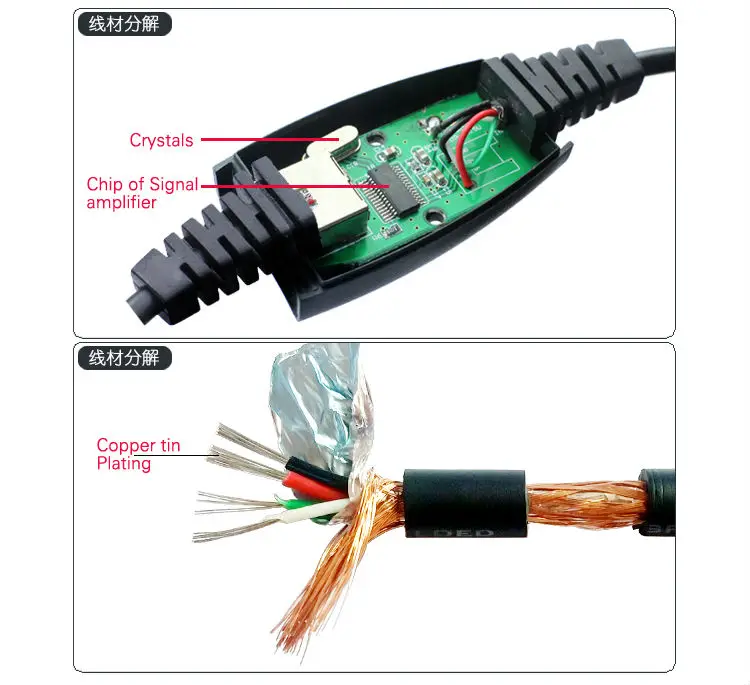 Возможность каскадного подключения имеется далеко не у каждой модели удлинителя HDMI, наличие которой указано в технических параметрах. Так же популярны устройства, как 2 в 1, сочетающие в себе удлинитель HDMI по витой паре и сплиттер (делитель), которые передают один сигнал на несколько HD экранов по патч-кордам 5-ой или 6-ой категории.
Возможность каскадного подключения имеется далеко не у каждой модели удлинителя HDMI, наличие которой указано в технических параметрах. Так же популярны устройства, как 2 в 1, сочетающие в себе удлинитель HDMI по витой паре и сплиттер (делитель), которые передают один сигнал на несколько HD экранов по патч-кордам 5-ой или 6-ой категории. Использовать одновременно один коаксиальный кабель для удлинения HDMI и для эфирного или спутникового ТВ не получится. Нужно выбрать, что нужнее или протянуть ещё одну линию.
Использовать одновременно один коаксиальный кабель для удлинения HDMI и для эфирного или спутникового ТВ не получится. Нужно выбрать, что нужнее или протянуть ещё одну линию.

